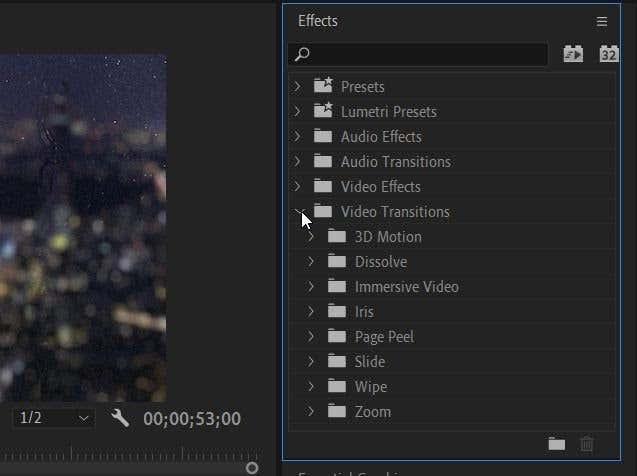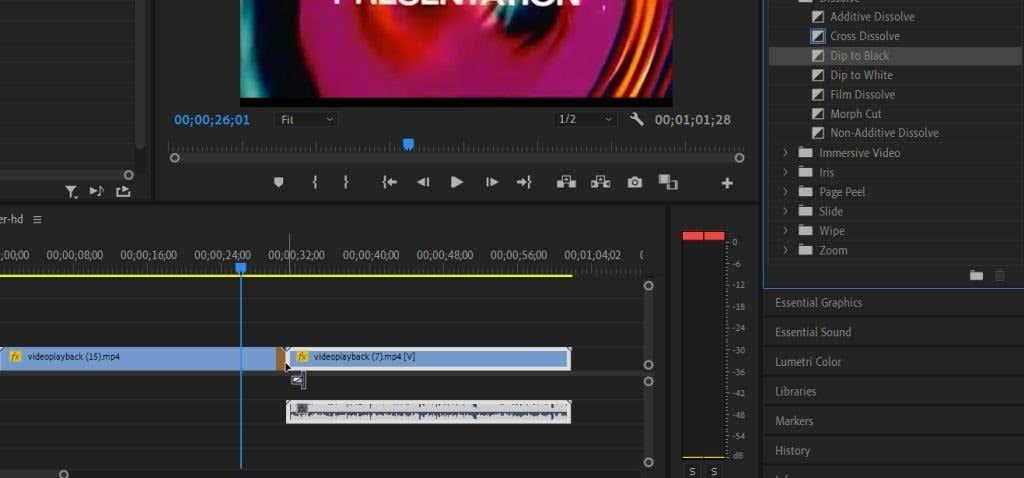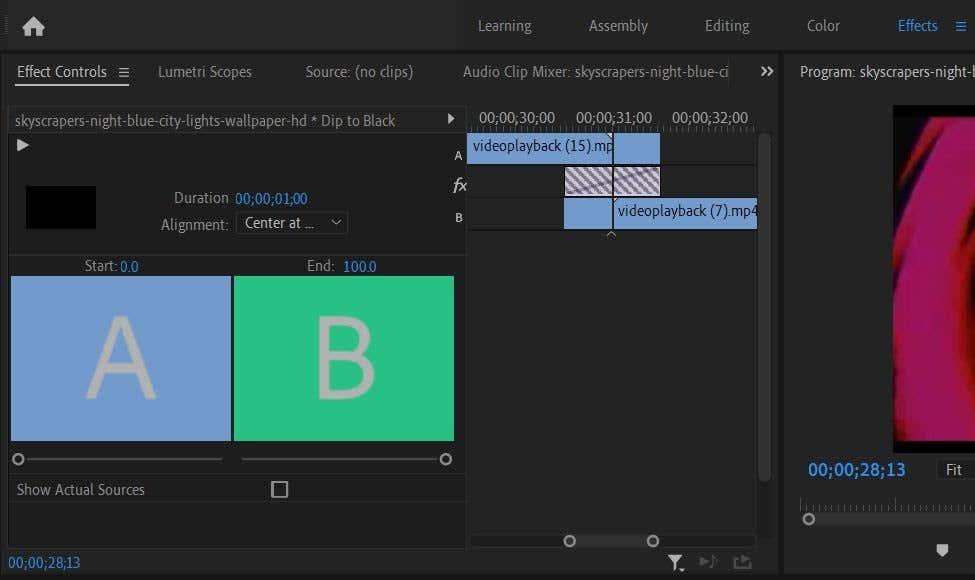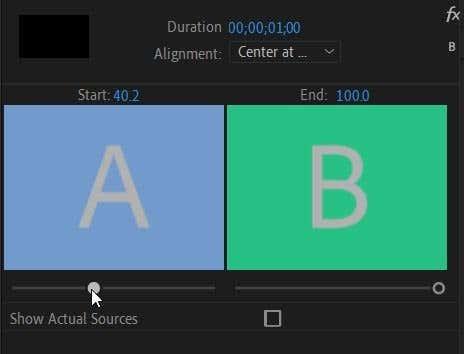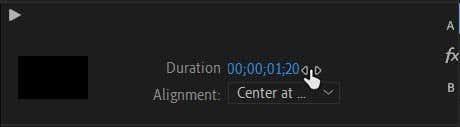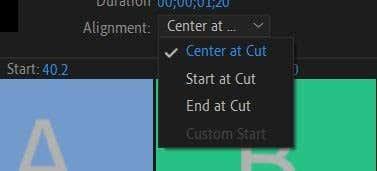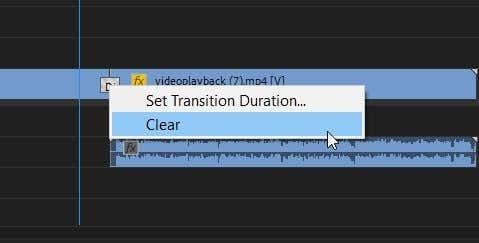Para moitas situacións durante a edición de vídeo, un corte de salto é o enfoque máis sinxelo e natural para unir clips. Non obstante, se queres apostar por algo máis estilístico para proxectos como vídeos musicais, anuncios, tráilers ou intros e outros, outros tipos de transicións son moi útiles.
En Adobe Premiere Pro , hai moitos efectos de transición dispoñibles e infinitas formas de modificalos para adaptalos ao teu vídeo. Neste artigo, descubrirás onde atopar os efectos de transición, como inserilos no teu proxecto e como incorporalos para que teñan o aspecto que queres. Unha vez que consigas as transicións, será unha ferramenta importante que poderás usar en moitos proxectos futuros.

Como engadir unha transición en Premiere Pro
Buscar e engadir transicións é un proceso moi sinxelo. Poderás atopar todas as túas opcións de transición no panel Efectos , ao que podes acceder desde a barra de opcións máis alta. Seleccione isto e o panel aparecerá á dereita. Sigue estes pasos para engadir a túa transición.
- No panel Efectos , vai a Transicións de vídeo .
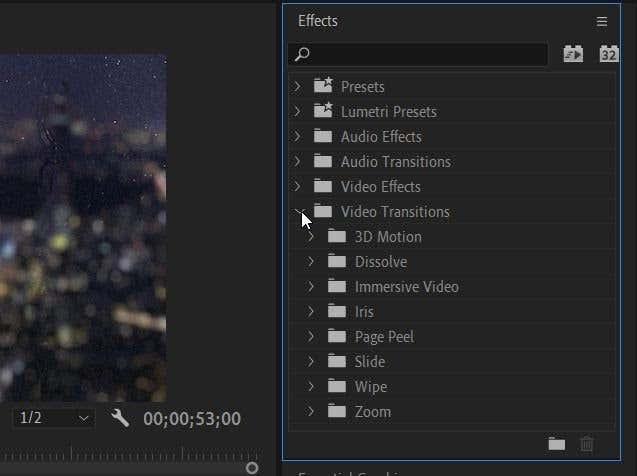
- Selecciona calquera dos tipos de transicións e busca a que queres usar.
- Fai clic e manteña premida a transición e, a continuación, arrástraa ata o principio ou o final do clip no que queres usalo. Ou colócao entre dous clips para facer a transición entre o final dun clip e o comezo doutro.
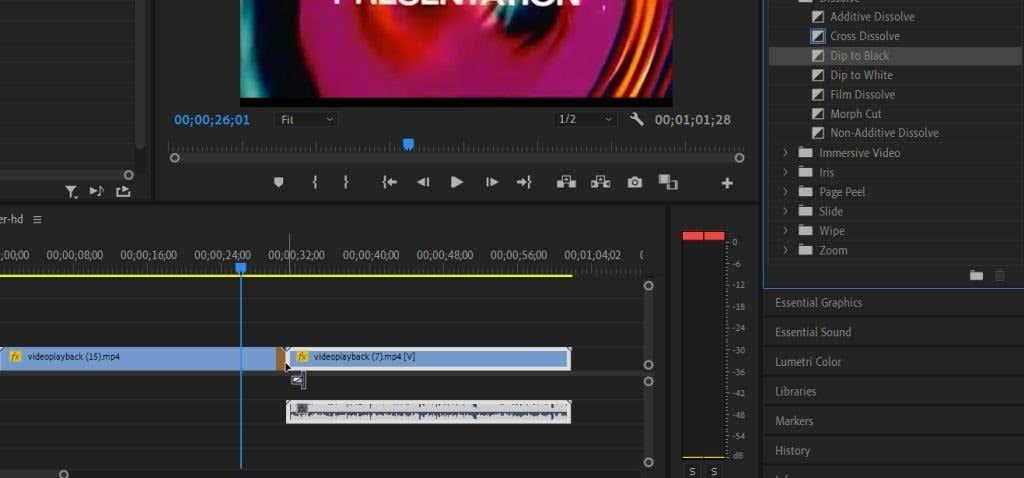
Hai moitas transicións diferentes para escoller en Premiere, e algunhas delas poden ser máis adecuadas para o teu proxecto que outras. Para transicións máis naturais, quererá buscar na sección Disolver. A maioría dos outros efectos de transición poden parecer un pouco exagerados ou pegajosos, pero dependendo do teu proxecto poden funcionar, especialmente se decides editar a transición ti mesmo.
Como editar unha transición
Quizais non queres que unha transición dure tanto, ou non queres que sexa tan notable. Afortunadamente, Premiere permíteche editar facilmente as túas transicións no panel Controis de efectos. Non obstante, editar unha transición é un pouco diferente que editar outros efectos de Premiere . Polo tanto, siga estes pasos para que o seu sexa correcto.
- Vaia ao panel Controis de efectos na parte superior esquerda cando estea a traballar na pestana Efectos .
- Agora, na liña de tempo, selecciona a transición que engadiches aos teus clips. Deberías ver o cambio do panel Controis de efectos , con cadrados etiquetados como A e B e unha mini liña de tempo ademais diso.
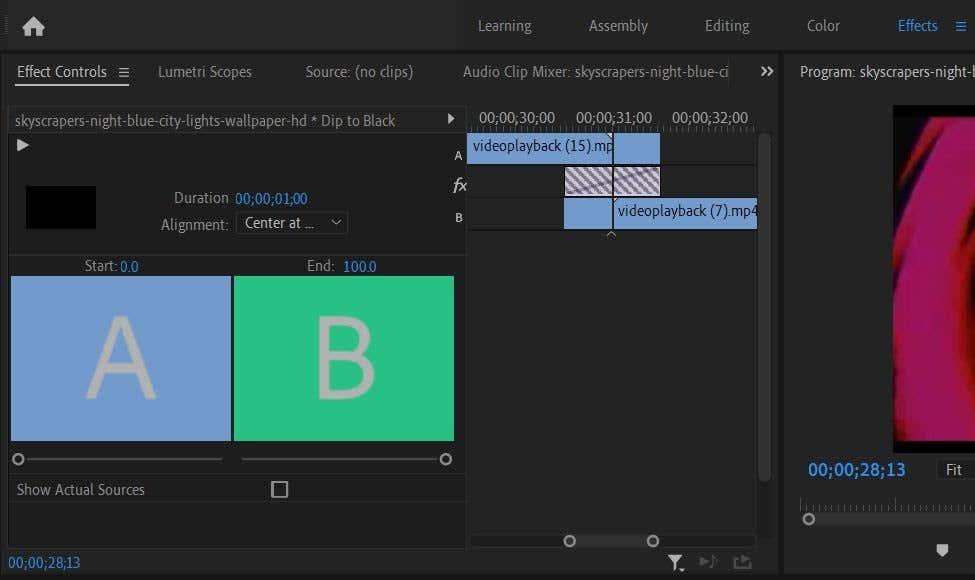
- Podes cambiar onde comeza a transición indo á barra situada debaixo do cadrado A. Fai clic e arrastra o círculo pequeno para cambiar o valor de inicio . Isto fará que a transición comece máis preto ou máis lonxe do inicio do segundo clip. Para cambiar o punto final da transición, usa a barra situada debaixo do cadrado B.
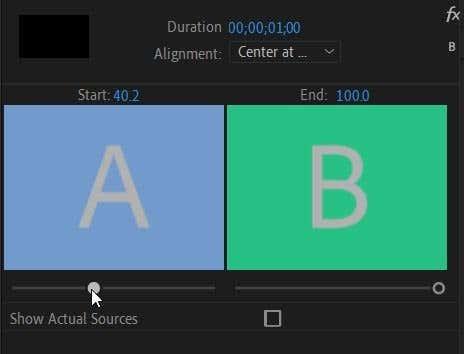
- Tamén pode cambiar a lonxitude da transición no seu conxunto co valor Duración . Se pasa o rato sobre este valor, pode facer clic e arrastrar á esquerda ou á dereita para cambialo. Isto fará que toda a transición sexa máis longa para ambos os clips.
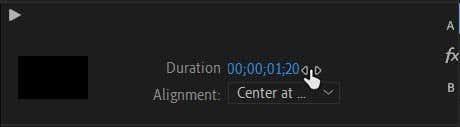
- Tamén pode aliñar rapidamente a transición para comezar onde se cortan os clips. Vaia ao menú despregable Aliñación e seleccione onde desexa que comece ou remate a transición segundo o corte.
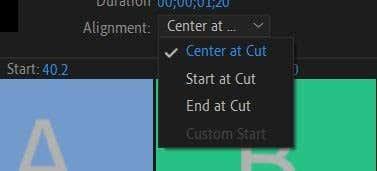
Usando estes controis de efectos, podes facer que a túa transición se vexa suave e se adapte perfectamente ao teu proxecto. Ademais, todas as edicións que fagas cambiaranse en tempo real, para que poidas ver como afectan ao teu vídeo mentres o editas.
Dependendo da transición que elixas, podes ter máis ou menos opcións para editar a transición. Por exemplo, se engades unha transición de vídeo inmersivo, poderás editar calidades específicas dos efectos de luz, como a exposición, a rotación e moito máis. Normalmente podes cambialos modificando un valor ou seleccionando unha opción nun menú despregable. Neste caso, proba para ver o que che funciona.
Como eliminar unha transición
Se decides que unha transición non funciona no teu proxecto, é sinxelo eliminalas. Só asegúrate de querer eliminalo antes de facelo, xa que todas as edicións que fixeras na transición perderanse.
Hai dúas formas diferentes de eliminar unha transición:
- Busca a transición na túa liña de tempo e selecciónaa. A continuación, preme Retroceso no teu teclado.
- Selecciona a transición na túa liña de tempo e fai clic co botón dereito sobre ela. Seleccione Borrar e borrarase a transición.
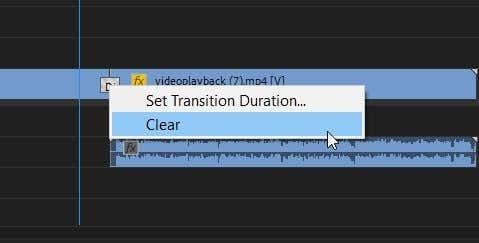
Engadir transicións en Adobe Premiere Pro
Facer unha transición correcta pode producir algúns efectos emblemáticos: só tes que ver o uso memorable de Star Wars da transición Wipe. Tamén poden ser xeniais para engadir un pop extra a vídeos musicais, anuncios ou calquera vídeo que compartas nas redes sociais .
Experimenta co uso de transicións e estarás ben encamiñado para convertelas nunha gran adición a calquera dos teus proxectos.